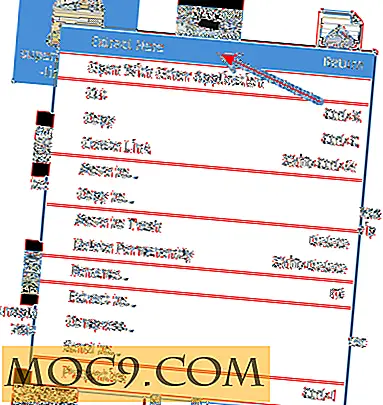כיצד להגדיר ולהשתמש ב- Google Docs Offline בקלות
ככל שאנו עוברים לעידן של אחסון ענן, יש יתרונות רבים וחסרונות שמגיעים עם זה. היכולת לגשת לקבצים ולמסמכים שלך בכל מקום שבו אתה נמצא בעולם היא תכונה נחמדה מאוד, אבל מה קורה אם אינך יכול לגשת לאינטרנט? פתאום, כל אלה מאוחסנים קבצים בנוחות מחוץ להישג ידם! כתוצאה מכך, כמה חברות אחסון ענן פיתחו שיטות להיות מסוגל לגשת גרסה במטמון של הענן שלך במצב לא מקוון. הדבר כולל את Google, שהגדיר את שירות הענן שלו כדי שתוכל להשתמש ב- Google Docs במצב לא מקוון.
לפני שאנחנו נכנסים איך לעשות את זה, יש כמה דברים שאתה צריך לשים לב. ראשית, מכיוון שהיא מתקינה תוסף של Chrome כדי להפעיל את התכונות הלא מקוונות, לא ניתן לעשות זאת בכל דפדפן אחר מלבד Chrome. שנית, כל המסמכים שלך ב- Docs, Sheets, Slides ו- Drawings יהיו זמינים במצב לא מקוון, אך הקבצים שהעלית בכונן שלך לא יהיו. שלישית, עליך להיות במצב מקוון כדי להגדיר אפשרויות אלה, לכן עליך לעשות זאת לפני שתשתמש ב- Google Docs במצב לא מקוון. אם ההגבלות האלה הן יותר מדי, תוכל לבדוק את הקטע "אפשרויות חלופיות" למטה כדי לראות שיטות אחרות זמינות.
גישה אל Google Docs Offline
כדי להשתמש ב- Google Docs במצב לא מקוון, עליך לגשת להגדרות של Google Drive ב- Chrome. תוכל לעשות זאת על ידי מעבר אל Google Drive ולחיצה על השעון שבפינה השמאלית העליונה, ולאחר מכן על הגדרות. תוכל גם לגשת אליו על ידי לחיצה על קישור זה אם כבר נכנסת ל- Google.

יופיע חלון חדש. בחלון זה אתר את האפשרות לא מקוון וסמן את התיבה. ניתן לראות בטקסט העזרה, כי כאשר הוא הוסיף את התוסף הנ"ל.

Chrome יודיע לך שהתוסף מבקש להתקין. לחץ על הלחצן 'הוסף תוסף' כדי להשלים את התהליך.

סינכרון קבצים ספציפיים
כעת, כשאתה הולך למצב לא מקוון ומנסה לפתוח את Google Docs, הוא יטען במקום זאת גרסה מיוחדת לא מקוונת. גרסה זו תשתמש בקבצים שסונכרנו לשימוש לא מקוון. כנראה שתמצא שרוב הקבצים שלך סונכרנו, אך ייתכן שחלק מהם "החליקו את הרשת". פירוש הדבר שתמצא כמה קבצים עדיין לא יהיו זמינים, גם אם הפעלת את הגישה הלא מקוונת.
אם יש קובץ ספציפי שברצונך לוודא שהוא זמין במצב לא מקוון, יש דרך לאלץ אותו לסנכרן אותו. שיטה זו פועלת עבור Docs, Sheets, Slides ו- Drawings, לכן אל תדאג לאיזה סוג קובץ ברצונך לסנכרן!
1. אתר את הקובץ שאליו ברצונך לגשת למצב לא מקוון. לחץ על שלוש הנקודות ליד שם הקובץ, ולאחר מכן החלף את מתג 'זמין באינטרנט' למצב מופעל. המתג יהיה להחליק ימינה ולהפוך כחול להראות את זה מופעלת.

2. לאחר פרק זמן קצר, סמל קטן של סימן מעל שורה יופיע על הקובץ שלך. כלומר, כעת מובטח לך להיות זמין כשאתה במצב לא מקוון. כדי לוודא שאתה יכול לגשת אליו במצב לא מקוון, התנתק מהאינטרנט, השתמש ב- Google Docs במצב לא מקוון ונסה לפתוח את הקובץ. אם אתה יכול, הקובץ מסונכרן.
![]()
אפשרויות חלופיות
אם אינך משתמש ב- Chrome, תרצה להשתמש בקבצים של Google Drive במצב לא מקוון, או שבאמת לא מוצא חן בעיניך הרעיון להתקין תוסף רק עבור גישה לא מקוונת, אל תדאג! יש עדיין דרכים להגיע לקבצים שלך במצב לא מקוון.
אפשרות Google Drive for PC
אפשרות זו מחייבת התקנה של Google Drive למחשב. אם יש לך אי פעם השתמשו בתוכנה כמו Dropbox עבור שולחן העבודה, זה דומה מאוד. הוא יקים תיקיה מיוחדת של Google Drive במחשב, ולאחר מכן יסנכרן את הקבצים מ- Google Drive לתוכה. משמעות הדבר היא שכאשר אתה עורך קובץ בתיקיה זו, הוא מסנכרן אותו באופן אוטומטי עם Google Drive ולהיפך. בשל הקבצים נשמרים כמו עותקים קשיחים על הכונן הקשיח שלך, זה גם אומר שיש לך גישה לקבצים שלך אתה צריך ללכת במצב לא מקוון. פשוט פתח את התיקיה Google Drive בכונן הקשיח ופתח את הקובץ שבו ברצונך להשתמש.
לצערנו, בזמן שהוא יסנכרן קבצים שנוצרו ב- Google Docs, Slides, Sheets and Drawings לכונן הקשיח, הם לא ייפתחו כראוי במצב לא מקוון, אלא אם תגדיר את הסנכרון בהתאם לשלבים שלמעלה. אם ברצונך להשתמש בסוגי קבצים אלה, מומלץ להוריד אותם כעותקים קשיחים לפני שתעבור למצב לא מקוון.
אפשרות ההורדה
אם ברצונך לגשת לקובצי Google Dock באופן לא מקוון, תוכל להוריד עותק קשיח למחשב שלך. אז אתה יכול לפתוח אותם בסוויטה המשרד האהוב עליך, בדיוק כמו קובץ רגיל. לשם כך, לחץ באמצעות לחצן העכבר הימני על קובץ כלשהו בכונן Google ולחץ על הורד. פעולה זו מורידה עותק פיזי לכונן הקשיח בתבנית קובץ התומכת ב- Microsoft Office.

תוכל גם ללחוץ על CTRL במספר קבצים כדי להוריד אותם, ו- Google תצרף אותם אוטומטית לקובץ zip עבורך.
אם אתה זקוק לקובץ בפורמט שאינו Microsoft Office, פתח את הקובץ שברצונך לשמור. לחץ על קובץ, הורד בשם ולאחר מכן על תבנית הקובץ הרצויה.

שמירה על הכונן
עם אחסון מבוסס ענן הופך פופולרי ונוח, לפעמים תמצא את עצמך נתפס ללא חיבור או גישה לקבצים שלך. עם הפתרונות שלמעלה, כעת תוכל להשתמש ב- Google Docs במצב לא מקוון אם הנסיבות יגיעו.
האם אי פעם נתקלת כאשר אינך מצליח לגשת לקבצים בענן? האם אתה משתמש בעננים, או האם מדיה מסורתית כגון כונני USB לעשות את העבודה בשבילך? תן לנו לדעת להלן את ההערות.